واجه العديد من مستخدمي ويندوز مشكلة عدم تهيئة القرص الصلب (HDD) أو القرص الصلب ذي الحالة الصلبة (SDD) في إدارة الأقراص. قد يكون سبب عدم تهيئة القرص عوامل عديدة، مثل سوء التوصيل، أو مشاكل في الأجهزة، أو وجود قطاعات تالفة فيه.
إذا لم تتمكن من تهيئة القرص في إدارة الأقراص، فتابع القراءة. سترشدك هذه المقالة من EaseUS إلى أسباب المشكلة وخمسة حلول لها.
![لا يمكن تهيئة القرص]()
نظرة عامة على مشكلة عدم القدرة على تهيئة القرص
هناك العديد من العوامل التي قد تؤدي إلى عدم عمل خيار تهيئة القرص في إدارة الأقراص. لذا، قبل البدء بالحلول، من الضروري معرفة الأعراض والأسباب الشائعة لعدم القدرة على تهيئة القرص.
| أعراض
|
الأسباب |
- تم تعطيل خيار تهيئة القرص
- القرص غير معروف ولم يتم تهيئته
- خطأ "تم تحديد جهاز غير موجود"
- خطأ "الجهاز غير جاهز"
- "لم يتمكن من تنفيذ الطلب بسبب خطأ في جهاز الإدخال/الإخراج"
- ......
|
- مشكلة في القرص
- مشكلة في الاتصال
- القطاعات التالفة
- هجوم الفيروسات/البرامج الضارة
- سجل التمهيد الرئيسي (MBR) تالف
- توقيع القرص غير صالح
- ......
|
للتحقق مما إذا كان القرص الخاص بك تالفًا أم لا، يمكنك اتباع الدليل الموجود في المنشور أدناه.
5 حلول لمشكلة عدم القدرة على تهيئة القرص
بعد التعرف على الأعراض والأسباب الشائعة وراء فشل تهيئة القرص، دعنا ننتقل إلى الطرق التالية لإصلاح المشكلة وتهيئة القرص.
- الحل 1. تحقق من كابل التوصيل
- الحل 2. إصلاح القطاعات التالفة على القرص
- الحل 3. تشغيل برنامج مكافحة الفيروسات
- الحل 4. إعادة بناء MBR
- الحل 5. تشغيل Professional Disk Manager
أول حل لمشكلة تعذر تهيئة القرص الصلب هو التحقق من توصيل القرص. إذا كان الكابل مرتخيًا، فقد تتمكن من تهيئة القرص بنجاح بعد إعادة توصيله. أما إذا فشل حتى بعد إعادة توصيله، فقد يكون كابل التوصيل تالفًا ويتطلب استبداله. حاول إعادة توصيل القرص الصلب إذا لم تتمكن من تهيئة القرص الصلب .
قد تكون القطاعات التالفة على القرص الصلب سببًا في عدم تهيئة القرص. إذا كان هذا هو السبب، فينبغي عليك استخدام أداة خارجية لإدارة الأقراص والأقسام للتحقق من أخطاء القرص وإصلاحها. من أشهر هذه الأدوات برنامج EaseUS Partition Master Free.
كأداة مجانية واحترافية، يوفر EaseUS Partition Master واجهة واضحة ووظائف متعددة لفحص الأخطاء الموجودة على القرص لديك ويستطيع إصلاحها تلقائيًا.
اتبع الخطوات التالية لإصلاح القطاعات التالفة على القرص الخاص بك:
الخطوة ١: افتح برنامج EaseUS Partition Master. انتقل إلى Toolkit واختر "فحص القطاعات التالفة".
الخطوة 2. حدد "فحص القرص" واختر القرص المستهدف من القائمة المنسدلة.
الخطوة 3. انقر فوق "مسح" لتطبيق عملية مسح القطاع التالف.
إذا لم تتمكن من تهيئة القرص بعد، فتابع تجربة ميزة "التحقق من نظام الملفات" لإصلاح أخطاء النظام:
الخطوة ١. افتح برنامج EaseUS Partition Master على جهاز الكمبيوتر. ثم حدد موقع القرص، وانقر بزر الماوس الأيمن على القسم الذي تريد فحصه، ثم اختر "خيارات متقدمة" > "فحص نظام الملفات".
الخطوة 2. في نافذة "التحقق من نظام الملفات"، أبقِ خيار "محاولة إصلاح الأخطاء إذا تم العثور عليها" محددًا وانقر فوق "ابدأ".
الخطوة 3. سيبدأ البرنامج بفحص نظام ملفات الأقسام على القرص الصلب. عند اكتمال الفحص، انقر على "إنهاء".
هل حُلّت المشكلة؟ إن كان الأمر كذلك، فلا تنسَ مشاركة هذه الأداة الفعّالة مع المستخدمين الآخرين.
يمكن أن تكون هجمات الفيروسات والبرامج الضارة سببًا لمشكلة عدم تهيئة القرص. في الحالات الشديدة، قد تتسبب بعض الفيروسات في فقدان البيانات وتؤدي إلى مشاكل في تشغيل الكمبيوتر. مع ذلك، باستخدام برنامج مكافحة فيروسات موثوق، يمكنك اكتشاف هذه الفيروسات والتخلص منها بسهولة.
أحد أدوات مكافحة الفيروسات الأكثر موثوقية وممتازة هو TotalAV، الذي يوفر ميزات قوية لفحص الفيروسات والبرامج الضارة ويضمن الحماية المثالية لجهاز الكمبيوتر الخاص بك.
![]()
إجمالي الألف
TotalAV برنامجٌ حائزٌ على جوائز في مجال مكافحة الفيروسات والأمان. يوفر حمايةً فوريةً من الفيروسات والبرامج الضارة والتهديدات الإلكترونية.
قد يكون عدم القدرة على تهيئة القرص مرتبطًا أيضًا بفقدان أو تلف سجل التمهيد الرئيسي (MBR). لإصلاح المشكلة، يمكنك إعادة بناء سجل التمهيد الرئيسي (MBR) باستخدام بعض أسطر الأوامر.
الخطوة 1. استخدم محرك أقراص قابل للتمهيد لنظام التشغيل Windows أو وسائط تثبيت Windows لتشغيل جهاز الكمبيوتر الخاص بك.
الخطوة 2. اختر "إصلاح الكمبيوتر" في المعالج وانتقل إلى "استكشاف الأخطاء وإصلاحها" > "الخيارات المتقدمة" > "موجه الأوامر".
الخطوة 3. أدخل الأوامر التالية في موجه الأوامر واضغط على "Enter" بعد كل منها:
bootrec /fixmbr
bootrec /fixboot
bootrec /scanos
bootrec /rebuildbcd
الخطوة 4. ثم اكتب exit لإغلاق موجه الأوامر وإعادة تشغيل الكمبيوتر.
قد تؤدي بعض قيود أو أخطاء نظام ويندوز إلى عدم إمكانية تهيئة القرص الصلب عبر إدارة الأقراص. لذا، يمكنك تجربة إجراء العملية باستخدام برنامج EaseUS Partition Master.
يُوفر ميزات مجانية للمستخدمين لتهيئة الأقراص والأقسام وتهيئة القرص الصلب/SSD. اتبع التعليمات هنا لتهيئة القرص الصلب/SSD مجانًا:
الخطوة 1. افتح EaseUS Partition Master وانتقل إلى Partition Manager.
الخطوة ٢. انقر بزر الماوس الأيمن على القرص المستهدف - HDD أو SSD - واختر "التهيئة إلى MBR" أو "التهيئة إلى GPT". انقر على "تنفيذ المهمة" ثم "تطبيق" لحفظ التغييرات.
0:00-0:18 التهيئة إلى MBR؛ 0:19-0:44 التهيئة إلى GPT؛
إذا لم تكن متأكدًا من أنماط التقسيم التي يجب اختيارها للقرص الخاص بك، فيمكنك مراجعة الصفحة التالية لتعلم بعض المعلومات الأساسية.
MBR مقابل GPT | ما الفرق وأيهما أفضل؟
هل ترغب في معرفة الفرق بين MBR وGPT؟ إذا كان الأمر كذلك، فتابع القراءة لمعرفة مزايا وعيوب هذين النمطين من التقسيم. اقرأ المزيد >>
خاتمة
قدمت هذه المقالة قائمة بأسباب وحلول مشكلة عدم تهيئة القرص، بما في ذلك فحص الكابل، وفحص القرص بحثًا عن القطاعات التالفة ، وتشغيل برنامج مكافحة فيروسات، وإعادة بناء سجل التمهيد الرئيسي (MBR)، وتهيئة القرص باستخدام برنامج احترافي. كل طريقة تعالج أسبابًا معينة، ونأمل أن تتم تهيئة القرص بشكل طبيعي بعد هذه الإصلاحات.
لكي تتمكن من استعراض بعض الحلول، فأنت بحاجة إلى مساعدة من برنامج EaseUS Partition Master، الذي يقدم مجموعة متنوعة من الوظائف لمساعدة المستخدمين على إدارة الأقراص والأقسام وحل الأخطاء المختلفة على القرص لديك.
الأسئلة الشائعة حول عدم القدرة على تهيئة القرص
قم بإلقاء نظرة على الأسئلة الشائعة التالية إذا كانت هناك أي شكوك أخرى لا تزال قائمة.
1. كيف يمكنني إصلاح SSD الذي لا يتم تهيئةه؟
إذا لم تتمكن من تهيئة SSD، فيمكنك تجربة هذه الطرق لإصلاح المشكلة:
- تأكد من أن القرص سليم وأن كابل التوصيل تم إدخاله بشكل صحيح.
- ابحث عن القطاعات التالفة وأصلحها إذا وجدت؛
- فحص جهاز الكمبيوتر الخاص بك بحثًا عن الفيروسات والبرامج الضارة؛
- إعادة بناء MBR عبر موجه الأوامر؛
- حاول تهيئة القرص الخاص بك باستخدام مدير القرص التابع لجهة خارجية.
2. لماذا لا أستطيع تهيئة القرص الصلب؟
قد يكون السبب وراء عدم قدرتك على تهيئة القرص الصلب هو مشكلات الأجهزة، أو أخطاء القرص مثل القطاعات التالفة، أو جدول MBR الفاسد، أو هجمات الفيروسات والبرامج الضارة.
3. كيف أقوم بإصلاح القرص غير المتصل بالإنترنت؟
لإصلاح حالة القرص غير المتصلة بالإنترنت، يجب عليك:
- افتح إدارة الأقراص وانقر بزر الماوس الأيمن على هذا القرص.
- اختر "إعادة تنشيط القرص" من الخيارات.
إذا ظلت حالة القرص غير متصلة بالإنترنت، فتأكد من توصيل الكابل والقرص بشكل صحيح وصالح.
![]()
![]()
![]()
![]()
![]()
![]()
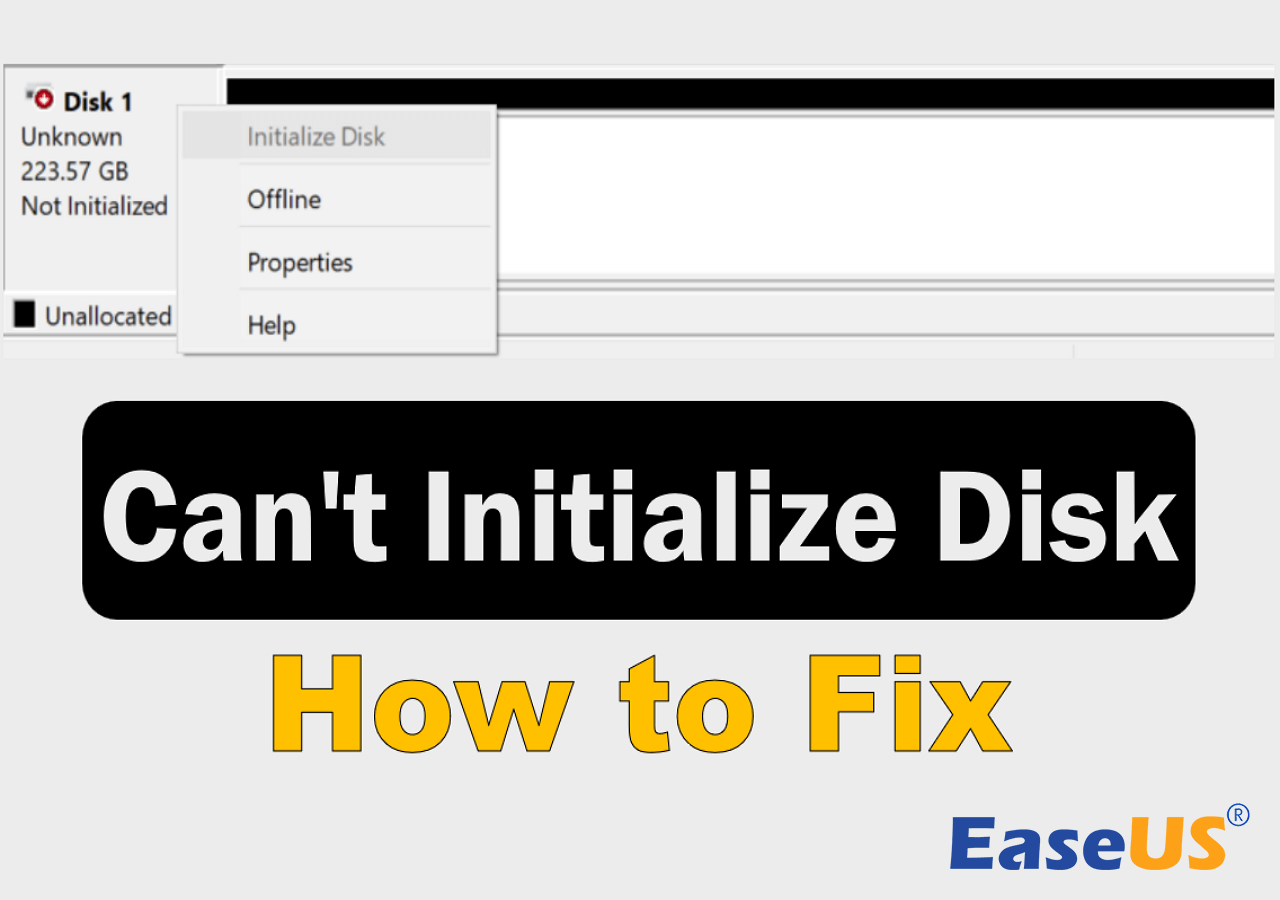



 إجمالي الألف
إجمالي الألف